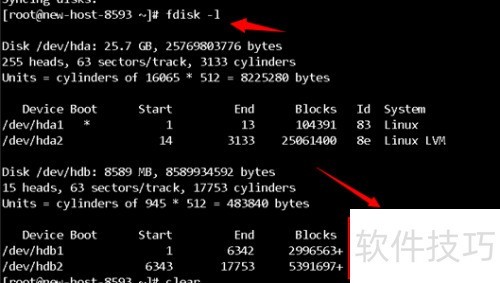添加硬盘后,接下来进行分区操作。在Linux中通常使用fdisk进行分区,而LVM磁盘分区稍有不同。默认分区类型为83,但我们需要将其更改为LVM类型的8e。下面将详细介绍具体操作步骤。
1、 先以root用户登录Linux终端,输入命令fdisk -l查看系统设备信息。可以看到新增的一块8G硬盘(hdb)尚未分区,这就是刚才添加的硬盘。
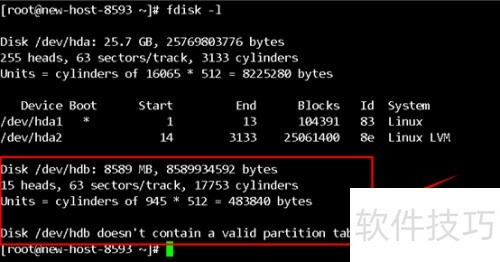
2、 下面是分区操作,输入命令:fdisk /dev/dhb(fdisk后跟设备名)。请大家根据实际情况替换设备名,其中IDE硬盘为hd,SCSI和SATA硬盘为sd。请务必确认后再操作。

3、 进入分区命令行后,先输入 P,查看当前磁盘分区信息,发现尚未创建任何分区。
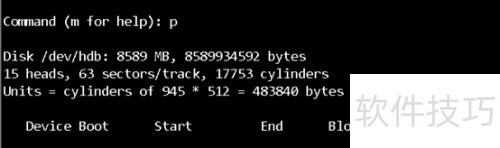
4、 新建分区,下面为大家简单演示,将磁盘分为两个,即Hdb1和hdb2,所示。
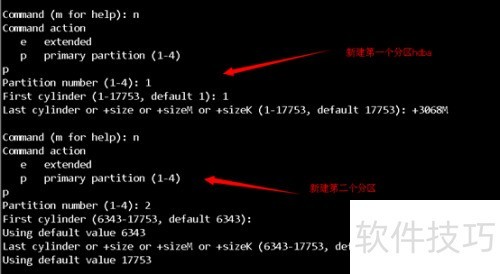
5、 重新输入P打印磁盘分区信息,你会看到两个分区,注意ID类型为83。
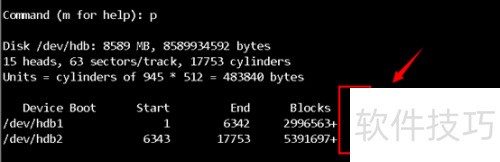
6、 要将ID类型更改为LVM格式,可输入命令l查看ID类型。,LVM类型代码为8E,即箭头所指部分。
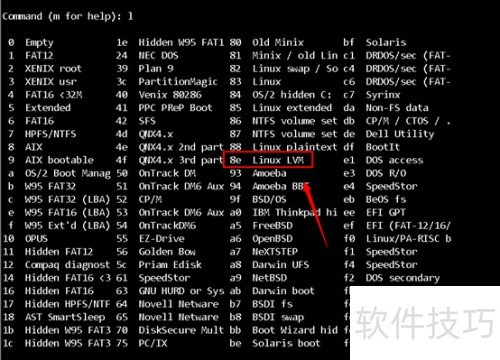
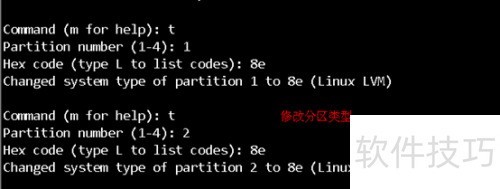
7、 修改完成后,我们再次确认一下分区的类型信息。
8、 所示,两个新建分区均已变为LVM类型。
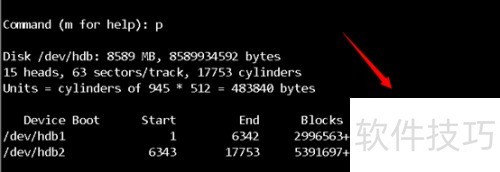
9、 确认无误后,输入W保存。若出错,选D删除并重新分区。

10、 保存分区类型后,再次运行命令 fdisk -l 查看设备信息。此时会发现新增了两个 Lvm 分区类型,分别为 hdb1 和 hdb2。